Connectivity Guide
Table Of Contents
- Interfaz gráfica de usuario de Dell Lifecycle Controller Guía del usuario versión 2.00.00.00 para servidores Dell PowerEdge de 13.ª generación
- Introducción
- Razones para utilizar Lifecycle Controller
- Ventajas de utilizar iDRAC con Lifecycle Controller
- Novedades de esta versión
- Funciones clave
- Funciones sujetas a licencia en Lifecycle Controller
- Visualización de la información de licencia de iDRAC
- Otros documentos que podrían ser de utilidad
- Acceso a documentos desde el sitio de asistencia de Dell
- Cómo ponerse en contacto con Dell
- Uso de Lifecycle Controller
- Implementación del sistema operativo
- Instalación de un sistema operativo
- Uso de la configuración de RAID opcional
- Configuración de RAID mediante el asistente de implementación del sistema operativo
- Instalación desatendida
- Inicio seguro de UEFI
- Acceso al controlador
- Instalación de un sistema operativo en LUN de iSCSI y LUN de FCoE
- Situaciones tras el reinicio
- Supervisar
- Visualización y exportación del inventario de hardware
- Cómo ver y exportar el inventario actual
- Acerca de la visualización y exportación del inventario de fábrica
- Visualización del inventario de hardware actual o de fábrica
- Exportación del inventario de hardware actual o de fábrica
- Visualización o exportación del inventario de hardware después del reemplazo de piezas
- Visualización y exportación del inventario actual después de restablecer Lifecycle Controller
- Registro de Lifecycle Controller
- Actualización del firmware
- Configurar
- Opciones de acceso al panel de control del sistema
- Configuración de iDRAC
- Configuración de la fecha y la hora del sistema
- Configuración de la tarjeta SD vFlash
- Configuración de RAID
- Configuración RAID mediante RAID de software
- Creación de un disco virtual seguro en una controladora RAID
- Cifrado de clave
- Modo de cifrado de clave local
- División de unidades duplicadas
- Configuración del sistema: configuración avanzada de hardware
- Recopilar inventario del sistema al reiniciar
- Configuración del servidor FTP local
- Configuración de la unidad USB local
- Mantener
- Solución de problemas y preguntas frecuentes
- Nombres de componentes del sistema fáciles de usar
- Uso de Configuración del sistema y Administrador de inicio
- Selección del modo de inicio del sistema
- Acceso a System Setup (Configuración del sistema)
- Opciones de configuración del sistema
- Pantalla principal de configuración del sistema
- Pantalla System BIOS (BIOS del sistema)
- Pantalla System Information (Información del sistema)
- Pantalla de configuración de la memoria
- Pantalla de configuración del procesador
- Pantalla de configuración de SATA
- Pantalla de configuración de inicio
- Pantalla de dispositivos integrados
- Pantalla Serial Communications (Comunicación serie)
- Pantalla System Profile Settings (Configuración del perfil del sistema)
- Pantalla System Security (Seguridad del sistema)
- Otros ajustes
- Características de las contraseñas del sistema y de configuración
- Acceso al Administrador de inicio UEFI
- Administración integrada del sistema
- Utilidad Configuración de iDRAC
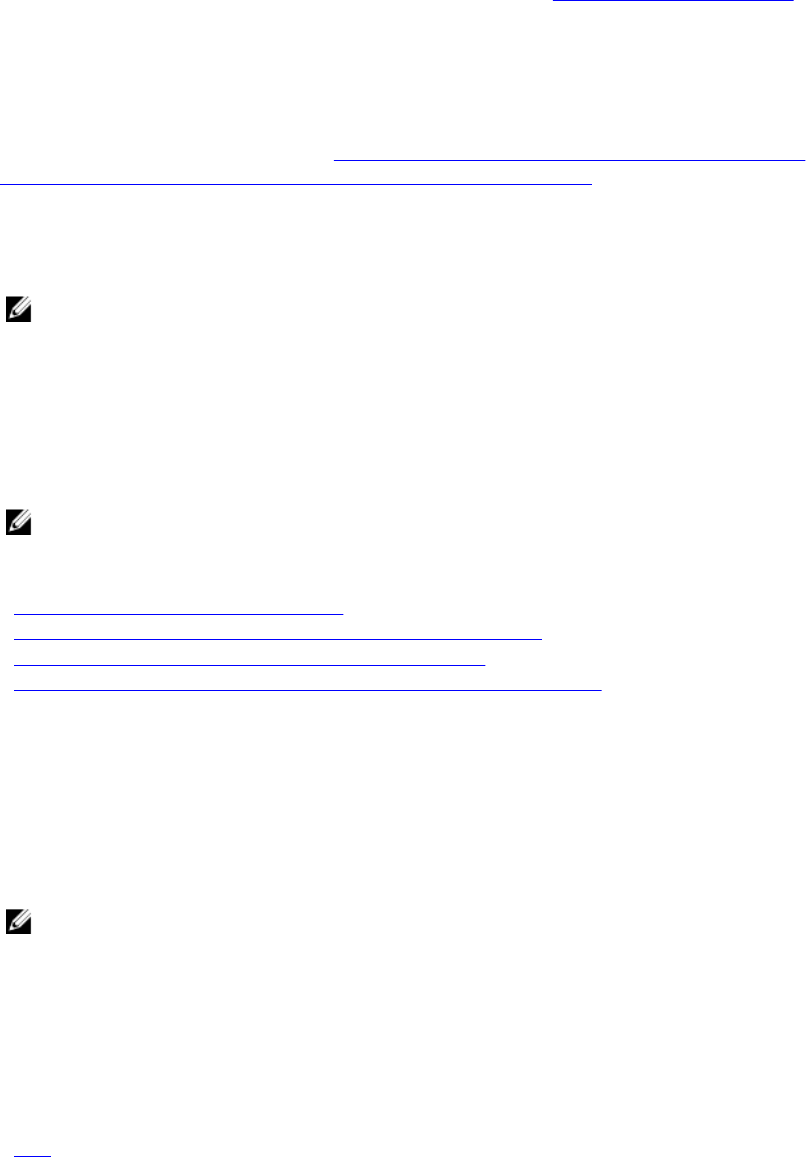
Para exportar el inventario de hardware actual o de serie:
1. Inicie Lifecycle Controller. Para obtener más información, consulte Inicio de Lifecycle Controller.
2. Haga clic en Configuración del hardware en el panel izquierdo.
3. En el panel derecho, haga clic en Inventario de hardware.
4. Haga clic en Exportar inventario actual o Exportar inventario de hardware de serie.
5. Si exporta el inventario a una unidad USB local, seleccione Unidad USB. Si exporta el archivo a una
carpeta compartida de una red, seleccione
Recurso compartido de red.
Para obtener más información, consulte Exportación del inventario de hardware a una unidad USB o
Exportación del inventario de hardware a un recurso compartido de red.
Para verificar si Lifecycle Controller puede conectarse o no con la dirección IP proporcionada, haga
clic en Probar conexión de red. De manera predeterminada, Lifecycle Controller envía comandos
ping a la IP de la puerta de enlace, la IP del servidor DNS y la IP del host.
NOTA: Si el DNS no puede resolver el nombre de dominio, Lifecycle Controller no puede enviar
comandos ping al nombre de dominio y no muestra su dirección IP. Asegúrese de que el
problema de DNS esté resuelto y vuelva a intentar la operación.
6. Haga clic en Terminar para exportar el inventario.
El archivo HardwareInventory_<etiqueta de servicio>_<fecha y hora>.xml o
FactoryShippedHWInventory_<etiqueta de servicio>.xml se copia en la ubicación especificada. Para
el inventario actual, la fecha y la hora tienen el formato
aaaa-mm-ddthh:mm:ss, donde 't' es el
tiempo.
NOTA: En el caso del inventario de fábrica, el estado de algunos parámetros para los
componentes instalados se muestra como Desconocido.
Enlaces relacionados
Cómo ver y exportar el inventario actual
Acerca de la visualización y exportación del inventario de fábrica
Exportación del inventario de hardware a una unidad USB
Exportación del inventario de hardware a un recurso compartido de red
Exportación del inventario de hardware a una unidad USB
Para exportar el inventario relacionado con el hardware a una unidad USB:
1. En la lista desplegable Seleccionar dispositivo, seleccione una unidad USB.
2. En el cuadro Ruta de acceso del archivo, introduzca una ruta de acceso de directorio o
subdirectorio del dispositivo válida. Por ejemplo, 2011\Nov. Si no especifica la ruta de acceso, el
archivo se almacenará en la ubicación raíz del dispositivo.
NOTA: Lifecycle Controller admite 256 caracteres en las rutas de acceso que incluyen el
nombre y la extensión del archivo. Por ejemplo, si se utilizan 56 caracteres para el nombre de
archivo y la extensión, solo se pueden usar 200 caracteres para la ruta. Lifecycle Controller no
admite estos caracteres -:, *,?,”,<,>,|,#,%,^, ni ESPACIO.
Exportación del inventario de hardware a un recurso compartido de red
Para exportar a un recurso compartido de red, seleccione CIFS o NFS y escriba los detalles necesarios.
Enlaces relacionados
CIFS
27










